So zeichnen Sie auf einem Foto auf dem iPhone

Erfahren Sie, wie Sie auf einem Foto auf Ihrem iPhone zeichnen können. Unsere Schritt-für-Schritt-Anleitung zeigt Ihnen die besten Methoden.
Facebook Messenger war die erste Messaging-App, die Chatheads (Chatblasen) auf Android eingeführt und populär gemacht hat, aber mit Android 10 haben einige andere Apps diese Funktionalität erhalten. Seltsamerweise scheint diese Änderung einige Probleme für die meist zuverlässigen Facebook Messenger-Chatköpfe mit sich gebracht zu haben. Basierend auf Berichten geben einige Benutzer an, dass Messenger-Blasen nicht angezeigt werden. Wenn Sie auch keine Blasen für eingehende Messenger-Benachrichtigungen sehen, lesen Sie die unten stehenden Anweisungen.
Inhaltsverzeichnis:
Wie bekomme ich die Botenblase zurück?
Sie müssen Messenger-Blasen in der Messenger-App, den Messenger-Benachrichtigungseinstellungen und den erweiterten Benachrichtigungseinstellungen aktivieren, damit es funktioniert.
Wenn das erledigt ist, aber bei eingehenden Benachrichtigungen immer noch keine Blasen angezeigt werden, löschen Sie lokale Daten, installieren Sie die App neu oder verwenden Sie ein APK, um auf eine neuere oder ältere Messenger-Version zurückzusetzen.
1. Überprüfen Sie die In-App-Einstellungen und -Berechtigungen
Als erstes sollten Sie die In-App-Einstellungen überprüfen. Es gibt eine Option, um zuzulassen, dass alle, einige oder keine Benachrichtigungen als Blasen angezeigt werden. Diese Option sollte standardmäßig aktiviert sein, aber Sie sollten sie unbedingt überprüfen, um sicherzustellen, dass dies der Fall ist. Außerdem sollten Sie wahrscheinlich überprüfen, ob Facebook Messenger die Berechtigung hat, Inhalte über anderen Apps in den Systemeinstellungen anzuzeigen.
Folgendes müssen Sie tun:
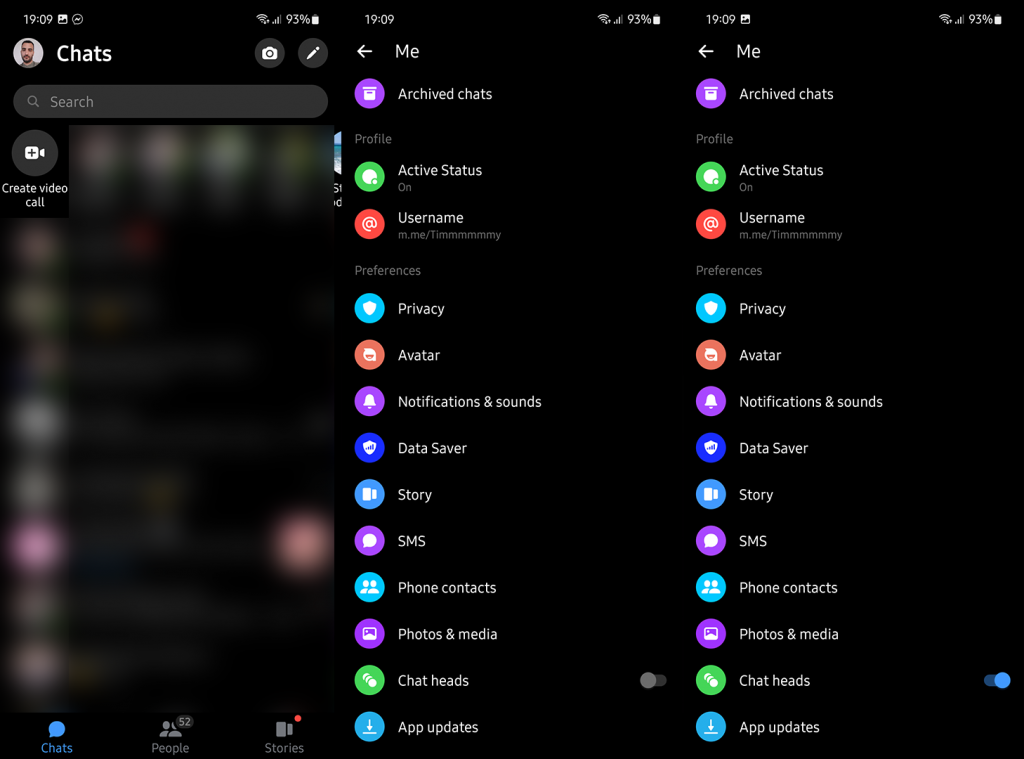
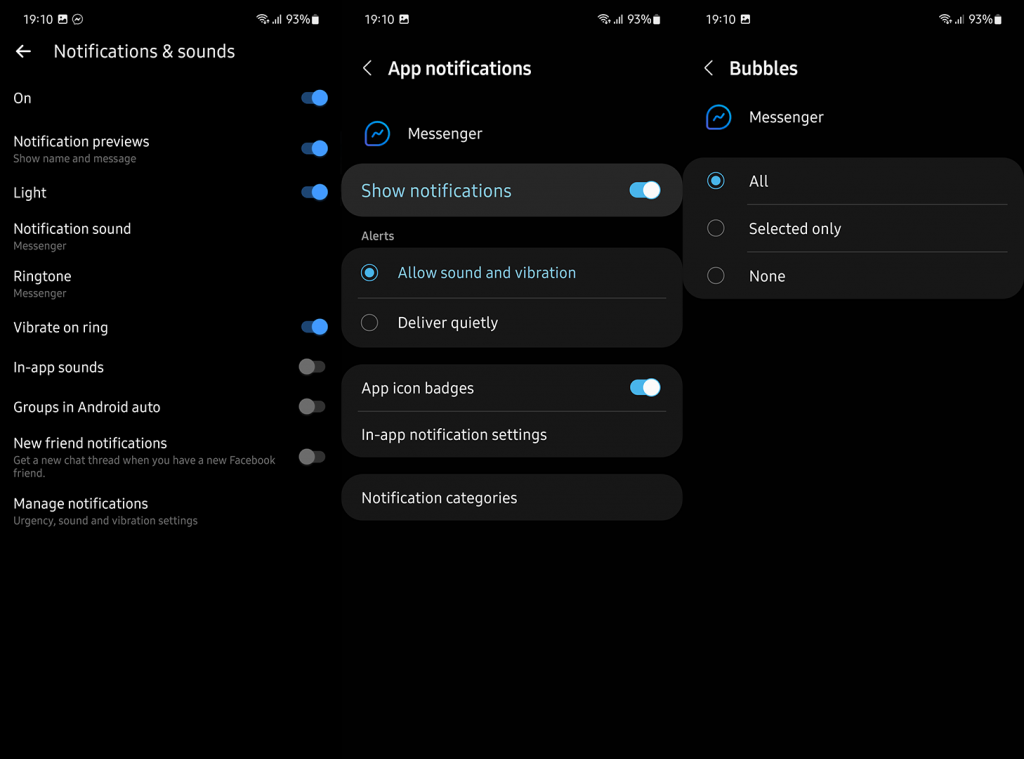
Navigieren Sie außerdem zu Einstellungen > Benachrichtigungen > Erweiterte Einstellungen und aktivieren Sie Floating-Benachrichtigungen. Die genauen Schritte können auf verschiedenen Android-Skins unterschiedlich sein, aber Sie sollten Bubbles in den Benachrichtigungseinstellungen finden können.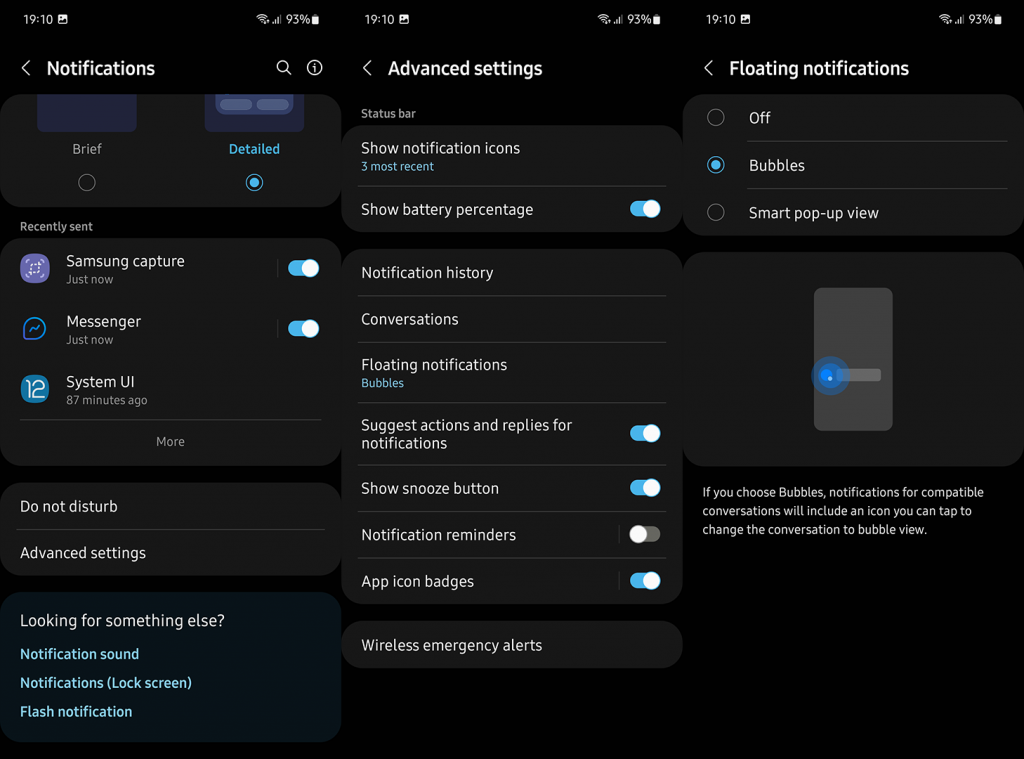
Außerdem sollten Sie unbedingt zu Einstellungen > Apps > Alle Apps > Messenger navigieren. Suchen Sie dort nach der Berechtigung „Im Vordergrund erscheinen“ und stellen Sie sicher, dass Messenger die Berechtigung hat, über anderen Apps zu zeichnen.
2. Löschen Sie lokale Daten aus Facebook Messenger
Eine alternative Lösung wäre, lokale Daten aus Facebook Messenger zu löschen und die App auf diese Weise zurückzusetzen. Einige Benutzer berichten, dass dies das Problem gelöst hat, während andere immer noch mit dem Problem festsitzen.
Da Facebook Messenger-Chats cloudbasiert sind, verlieren Sie keine Chat-Daten, wenn Sie lokale Daten löschen. Wenn diese Aktion einige Fotos oder Videos löscht, die Sie aus Chats gespeichert haben, können Sie sie in den Chat-Optionen > jederzeit wieder abrufen
So löschen Sie lokale Daten aus Facebook Messenger:
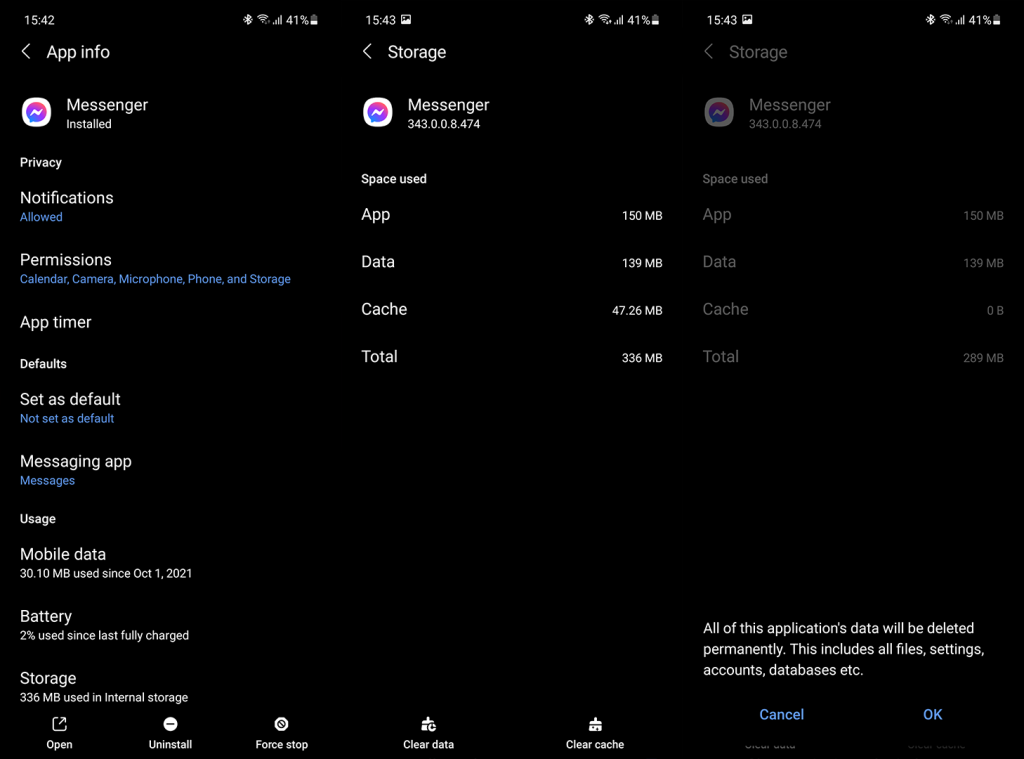
3. Installieren Sie Facebook Messenger neu
Alternativ können Sie die App neu installieren. Dies unterscheidet sich nicht wesentlich von der vorherigen Lösung, aber als Extra erhalten Sie die neueste Version von Facebook Messenger, die im Play Store verfügbar ist.
So installieren Sie Facebook Messenger über den Play Store neu:
4. Installieren Sie eine neuere oder ältere Version einer APK
Schließlich empfehlen wir, die aktuelle Messenger-Version entweder durch eine ältere Version oder die Alpha- oder Betaversion zu ersetzen, indem Sie eine APK von der Seite laden. Einige Benutzer berichten, dass Bubbles nach dem Herunterladen einer neueren Version wieder wie zuvor funktioniert. Denken Sie daran, dass Alpha- oder Beta-Versionen instabil sind und einige andere Funktionen möglicherweise nicht funktionieren.
Erfahren Sie in diesem Artikel , wie Sie APKs auf Ihrem Android-Gerät installieren . Stellen Sie einfach sicher, dass Sie die App, die Sie aus dem Play Store erhalten haben, deinstallieren, bevor Sie eine APK installieren.
Und in diesem Sinne können wir diesen Artikel abschließen. Vielen Dank für das Lesen und zögern Sie nicht, Ihre Gedanken, Fragen oder Vorschläge im Kommentarbereich unten mitzuteilen. Wir freuen uns von Ihnen zu hören.
Erfahren Sie, wie Sie auf einem Foto auf Ihrem iPhone zeichnen können. Unsere Schritt-für-Schritt-Anleitung zeigt Ihnen die besten Methoden.
TweetDeck ist eine App, mit der Sie Ihren Twitter-Feed und Ihre Interaktionen verwalten können. Hier zeigen wir Ihnen die Grundlagen für den Einstieg in TweetDeck.
Möchten Sie das Problem mit der fehlgeschlagenen Discord-Installation unter Windows 10 beheben? Wenden Sie dann die angegebenen Lösungen an, um das Problem „Discord kann nicht installiert werden“ zu beheben …
Entdecken Sie die besten Tricks, um zu beheben, dass XCOM2-Mods nicht funktionieren. Lesen Sie mehr über andere verwandte Probleme von XCOM2-Wotc-Mods.
Um den Chrome-Fehler „chrome-error://chromewebdata/“ zu beheben, nutzen Sie erprobte Korrekturen wie das Löschen des Browsercaches, das Deaktivieren von Erweiterungen und mehr.
Einer der Vorteile von Spotify ist die Möglichkeit, benutzerdefinierte Wiedergabelisten zu erstellen und das Bild der Wiedergabeliste anzupassen. Hier ist, wie Sie das tun können.
Wenn RCS bei Samsung Messages nicht funktioniert, stellen Sie sicher, dass Sie lokale Daten von Carrier-Diensten löschen, deinstallieren Sie die Updates oder versuchen Sie es mit Google Messages.
Beheben Sie den OpenGL-Fehler 1282 (Ungültiger Vorgang) in Minecraft mit detaillierten Korrekturen, die im Artikel beschrieben sind.
Wenn Sie sehen, dass der Google Assistant auf diesem Gerät nicht verfügbar ist, empfehlen wir Ihnen, die Anforderungen zu überprüfen oder die Einstellungen zu optimieren.
Wenn Sie DuckDuckGo loswerden möchten, ändern Sie die Standardsuchmaschine, deinstallieren Sie die App oder entfernen Sie die Browsererweiterung.

![BEHOBEN: Discord-Installation in Windows 10 fehlgeschlagen [7 einfache Lösungen] BEHOBEN: Discord-Installation in Windows 10 fehlgeschlagen [7 einfache Lösungen]](https://luckytemplates.com/resources1/images2/image-2159-0408150949081.png)
![Fix XCOM2-Mods funktionieren nicht [10 BEWÄHRTE & GETESTETE LÖSUNGEN] Fix XCOM2-Mods funktionieren nicht [10 BEWÄHRTE & GETESTETE LÖSUNGEN]](https://luckytemplates.com/resources1/images2/image-4393-0408151101648.png)





